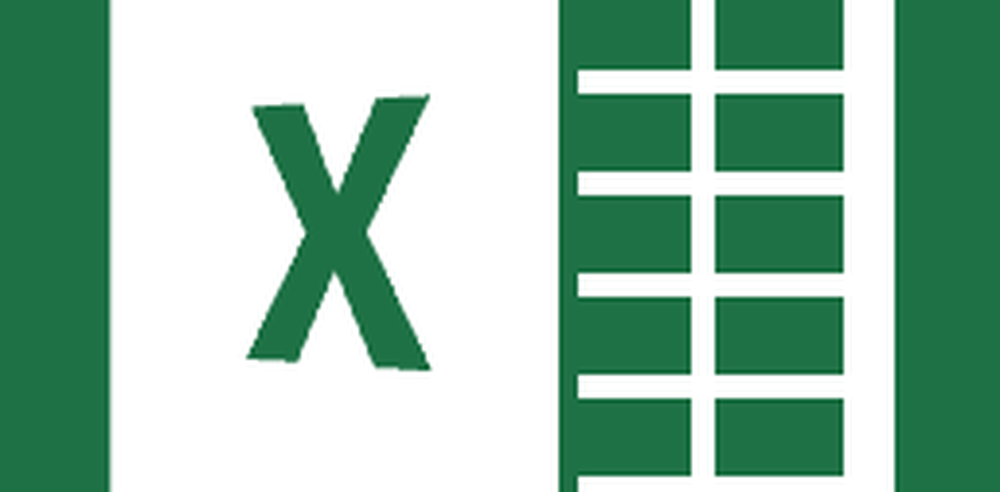Come copiare e incollare più selezioni di testo contemporaneamente in Microsoft Word

Bene, oggi puoi farlo in Word. Se stai leggendo un lungo documento in Word e evidenziando parti importanti, puoi trovare e selezionare rapidamente e facilmente tutto il testo evidenziato e copiarlo.
Oggi ti mostreremo come trovare e selezionare il testo evidenziato e come copiare e incollare quel testo senza evidenziare in un altro documento di Word.
Testo evidenziato
Per evidenziare il testo in un documento di Word, seleziona il testo che desideri evidenziare.
Di default, il Testo evidenzia colore pulsante nel Font sezione sul Casa scheda evidenzia il testo in giallo quando si fa clic su di esso. Se si desidera utilizzare un colore diverso, fare clic sulla freccia giù sul lato destro del pulsante. Quindi, fai clic sul colore che desideri.
Il colore selezionato diventa il colore predefinito al prossimo clic Testo evidenzia colore pulsante.

Trova e seleziona tutto il testo evidenziato
È possibile copiare manualmente tutto il testo evidenziato. Inizia selezionando il primo blocco di testo con il mouse. Quindi, scorrere fino al prossimo blocco di testo evidenziato e tenere premuto il tasto Ctrl tasto mentre lo selezioni. Dopo aver selezionato tutti i blocchi che si desidera copiare, premere Ctrl + C.
Non è necessario evidenziare ciascun blocco di testo per selezionare più blocchi, ma è più semplice, come vedrai.
Tuttavia, la selezione manuale di blocchi di testo separati richiede molto tempo. È possibile selezionare tutto il testo evidenziato in una sola volta utilizzando il Trova e sostituisci strumento in Word.
stampa Ctrl + H. Sul Trova e sostituisci finestra di dialogo, fare clic su Trova scheda. Quindi, fare clic Di Più.

Clic Formato e quindi selezionare Evidenziare.

Evidenziare visualizza come Formato sotto il Trovare cosa scatola.
Fare clic su per trovare e selezionare tutto il testo evidenziato nel documento Trovare in e selezionare Documento principale.

Word ti dice quanti oggetti evidenziati ha trovato.
stampa Esc o clicca il X nell'angolo in alto a destra della finestra di dialogo per chiuderla.

Tutti i tuoi blocchi di testo evidenziato sono selezionati.
stampa Ctrl + C per copiare il testo selezionato.

Incolla il testo selezionato e evidenziato in un altro documento di Word
Inseriremo il nostro testo in un nuovo documento di Word.
Vai a File> Nuovo> Documento vuoto per creare un nuovo documento. Quindi, premere Ctrl + V per incollare il testo copiato.
Ogni blocco di testo separato viene incollato su una nuova riga.
Per impostazione predefinita, quando si incolla del testo copiato da un documento Word o da qualsiasi altro programma, la formattazione viene automaticamente inclusa. Quindi il testo appena incollato rimane evidenziato.

Se non si desidera mantenere l'evidenziazione sul testo incollato, è possibile incollare solo il testo senza la formattazione.
Invece di premere Ctrl + V per incollare il testo copiato, fare clic sulla freccia giù sul Incolla pulsante nella sezione Appunti della scheda Home. Quindi, fare clic Mantieni solo il testo.

Puoi anche accedere a Mantieni solo il testo pulsante facendo clic sul pulsante Incolla le opzioni pulsante, se non lo hai disabilitato. Ti mostreremo un po 'dove puoi abilitare e disabilitare il Incolla le opzioni pulsante.

Imposta Mantieni solo il testo come predefinito
Se si desidera incollare sempre il testo come testo normale usando Ctrl + V, puoi impostarlo come azione predefinita.
Fare clic sulla freccia giù sul Incolla pulsante e selezionare Imposta Incolla predefinita.

Clic Avanzate nel riquadro sinistro sul Opzioni di parole la finestra di dialogo. Nel Taglia, copia e incolla sezione a destra, selezionare Mantieni solo il testo da uno qualsiasi dei primi quattro incollare elenchi a discesa. Nel nostro esempio, stiamo copiando e incollando tra i documenti di Word, quindi selezioniamo Mantieni solo il testo dal Incollare tra i documenti menu `A tendina.
Come accennato, la formattazione del testo viene omessa quando si incolla solo il testo. E perdi anche immagini e link.
Per le spiegazioni delle opzioni disponibili per il controllo della formattazione quando si incolla del testo in Word, vedere l'articolo di supporto di Microsoft.
Clic ok chiudere il Opzioni di parole la finestra di dialogo. Ora puoi incollare il testo evidenziato che hai copiato e non verrà evidenziato nel nuovo documento.

Incolla il tuo testo raccolto quasi ovunque
Non è necessario incollare il testo copiato in un altro documento di Word. Puoi incollare il testo in qualsiasi altro programma che accetti il testo, inclusi altri word processor (come LibreOffice), editor di testo e programmi di posta elettronica (come Outlook e Thunderbird).
Felice evidenziazione e copia!